SWF este prescurtarea pentru „Shockwave Flash” sau „Small Web Format”. Acest format a fost creat pentru publicarea animațiilor pe Internet. Deficiențele majore ale SWF sunt compatibilitatea cu dispozitivele și sistemele de operare și conținutul său de dimensiuni mari. WMV ocupă memorie mică, dar păstrează calitatea videoclipului original. Este alegerea noastră ideală de format de fișier pentru videoclipuri web. În plus, nu va crește procesul de încărcare, în ciuda atributului de înaltă calitate. Prin urmare, așa cum au recomandat mulți, converti SWF în WMV folosind instrumente online și offline.
Partea 1. 2 Top convertoare SWF în WMV gratuite și ușoare
1. Convertorul video al VLC
Primul pe lista noastră este VLC Media Player. Acest instrument încorporat pentru Windows este cunoscut în principal pentru capacitatea de player media. Fără să știe, acest program gratuit vă poate schimba, de asemenea, SWF-ul convertit în WMV gratuit. Dacă sunteți un utilizator Windows, mai bine aflați procedurile despre cum poate fi utilizată caracteristica.
Pasul 1Deschide playerul media
Pe dispozitivul Windows, faceți clic pentru a accesa VLC Media Player. De deasupra Mass-media fila, faceți clic pe Convertit butonul pentru a debloca funcția.
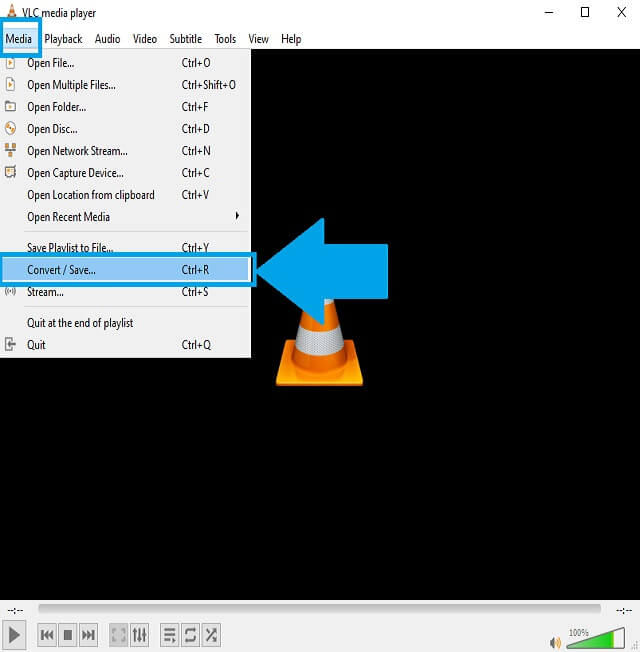
Pasul 2Încărcați fișierele locale
Încarcă videoclipurile tale vechi făcând clic pe Adăuga buton. Acest instrument acceptă și conversia în lot.
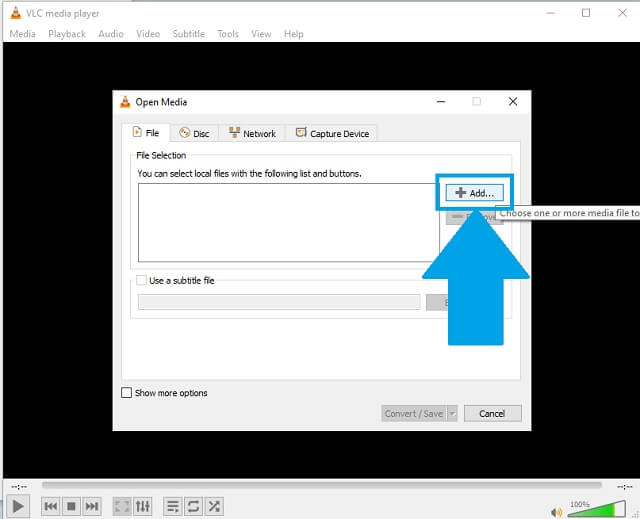
Pasul 3Alegeți noul format
Din lista disponibilă de formate video, căutați WMV format de fișier și faceți clic imediat pe el. După aceea, începeți procesul despre cum să convertiți SWF în WMV pe VLC.
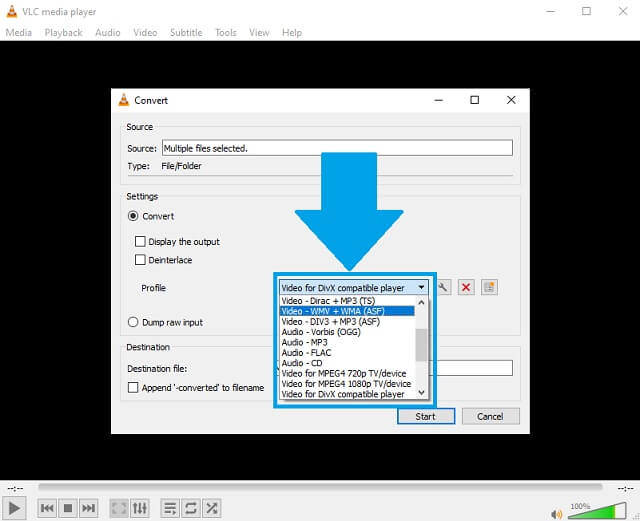
- Utilizatorii de Windows nu trebuie să îl descarce. Este un player media încorporat pentru ei.
- Sunt furnizate containere audio și video majore.
- Interfața instrumentului pare depășită.
- Oferă doar formate limitate, doar câteva.
- Utilizatorii de Mac trebuie să îl descarce.
2. AVaide Free Converter este cel mai bun instrument online
Dar dacă vă este greu să găsiți cel mai bun convertor video bazat pe web, AVaide Free Converter a ajuns pe primul loc. Acest instrument a fost dezvoltat pentru a ne ghida cum să convertim un fișier SWF în WMV folosind un browser web. Ne ajută să comprimăm, reformatam, îmbunătățim și edităm videoclipurile noastre SWF. În plus, este un instrument care a câștigat încrederea multora în general. Caracteristicile acoperă aproape tot ceea ce doriți de la un convertor. Urmează instrucțiunile pentru a începe.
Pasul 1Vizitarea paginii
Pentru a vizita AVaide Free Video Converter, accesați și accesați din browserul web ales. Având în vedere că este un instrument bazat pe web, aveți nevoie de o conexiune la internet stabilă pentru un proces care curge ușor.
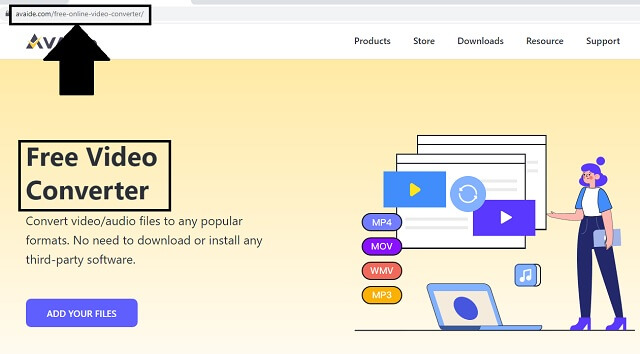
Pasul 2Importul videoclipurilor locale
În al doilea rând, pentru a importa videoclipurile locale, faceți clic pe ADĂUGAȚI FIȘIERELE DVS buton. Deținătorul local al fișierului va apărea automat și puteți selecta liber videoclipurile SWF pe care le aveți și care sunt gata pentru proces.
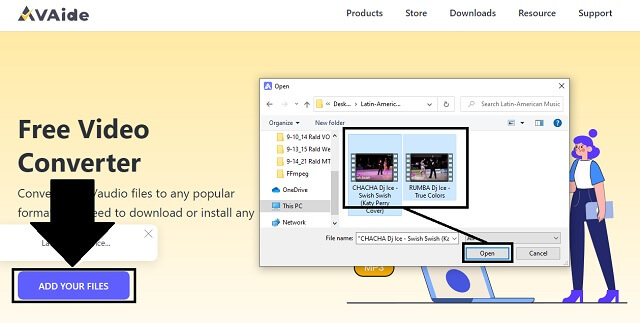
Pasul 3Noul format de selecție
Din lista vie a preferințelor de format video, găsiți SWF butonul și pur și simplu faceți clic pe el. Schimbați formatul de ieșire al fiecărui fișier adăugat.
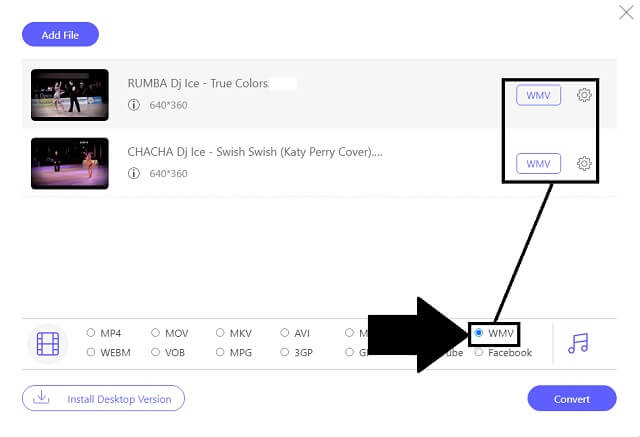
Pasul 4Procesul de conversie
Ulterior, înainte de a începe procesul, trebuie să selectați destinația fișierului când fișierele sunt salvate complet. Faceți acest lucru făcând clic pe Convertit buton. Odată ce stocarea a fost aleasă, conversia începe automat fără a mai apăsa butonul din nou.
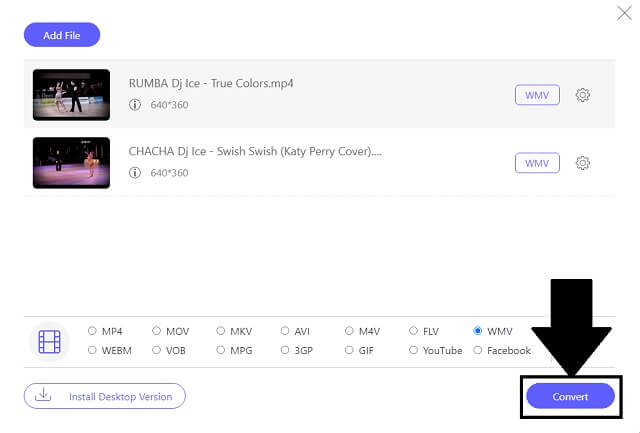
Pasul 5Finalizarea
După cum puteți vedea pictograma folderului pe fiecare parte a fișierului, înseamnă că videoclipurile dvs. sunt disponibile pentru redare și transfer.
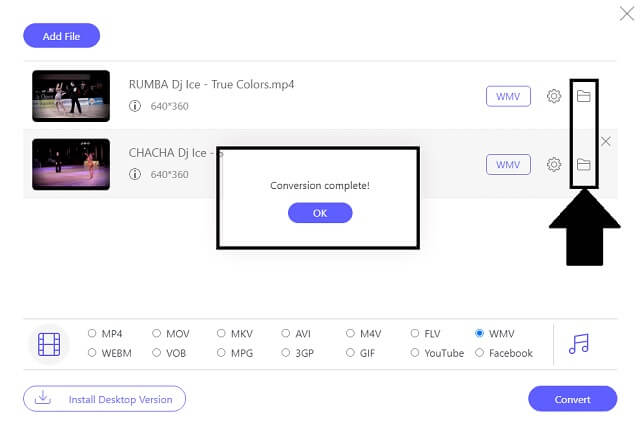
- Este absolut compatibil și portabil pentru majoritatea dispozitivelor utilizate, cum ar fi Android și iOS.
- Ne oferă o listă cu formate multiple de containere de fișiere.
- Are o viteză avansată care funcționează bine chiar și la conversia în grupuri.
- Setarea sa de rezoluție poate fi de până la 4K.
- Este un convertor online sigur SWF în WMV.
- Trebuie să modificați formatul de ieșire pentru fiecare fișier. Poate consuma timp in functie de cantitate.
Partea 2. Cum să convertiți rapid SWF în WMV în loturi
Dacă sunteți în căutarea unui instrument offline care vă poate ajuta cu ușurință în nevoile dvs. video, soluția finală pentru a rezolva acest lucru este cu intervenția AVaide Convertor video. Ce face ca acest instrument să fie deosebit de remarcabil față de alte instrumente de lucru similare? Acest software vă poate gestiona preocupările când vine vorba de conversia lucrărilor! Cu ajutorul acestui instrument, puteți lucra cu ușurință direct la fișierele dvs. Interfața se potrivește atât utilizatorilor profesioniști, cât și utilizatorilor obișnuiți. Nu trebuie să fii îngrijorat de consumul de timp atunci când fișierele se încarcă în cadrul procesului. În plus, se poate converti în vrac fără a afecta calitatea produselor. Se poate rapid converti SWF în WMV prin viteza sa avansată. Este mai bine să utilizați acest lucru urmând aceste instrucțiuni convenabile.
Pasul 1Instalarea software-ului
Pentru a instala instrumentul offline pe dispozitivul dvs., accesați pur și simplu site-ul web principal al AVAide Video Converter. Odată accesat, puteți vedea pe interfață butonul Download și îl puteți instala de pe laptop sau computer.

Încearcă Pentru Windows 7 sau o versiune ulterioară
 Descărcare sigură
Descărcare sigură
Încearcă Pentru Mac OS X 10.13 sau o versiune ulterioară
 Descărcare sigură
Descărcare sigurăPasul 2Atașament video vechi
Odată ce software-ul este instalat, deschideți-l. Localizați Adăugați fișiere butonul din partea din stânga sus a interfeței. O altă modalitate este să aruncați fișierele SWF în zona centrală a interfeței.
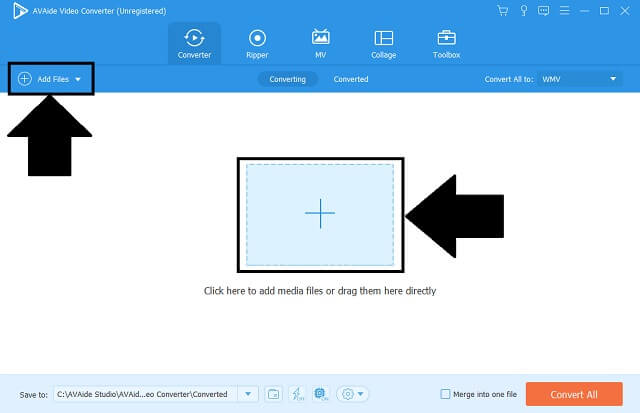
Pasul 3Noua aplicatie pentru containere
În panoul format de fișier, căutați WVM butonul și faceți clic pe el. De asemenea, ajustați setările fișierului sau fișierelor pentru îmbunătățirea rezultatelor.
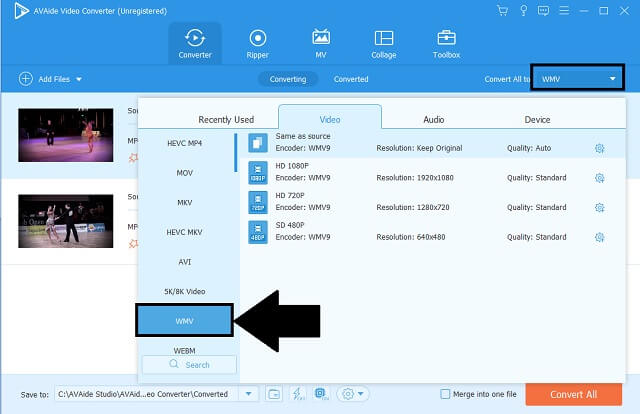
Pasul 4Începeți operația de conversie
Următorul pas este să faceți clic pe Convertiți tot butonul plasat în zona din dreapta jos a instrumentului pentru a începe operația fără probleme.
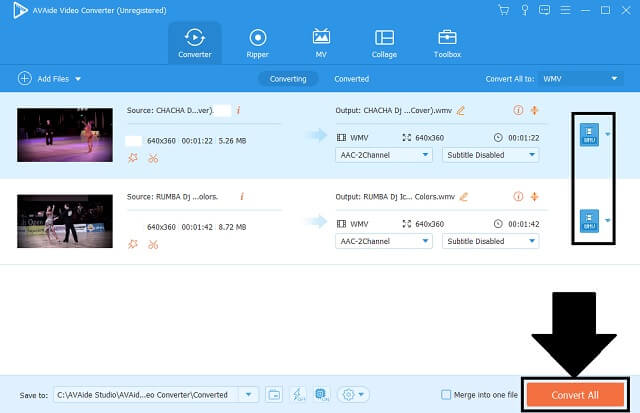
Pasul 5Verificați desemnarea fișierului
După ce ați terminat toate procedurile necesare, examinați noile fișiere WMV redând, încărcându-le și transferându-le. Verificați extensia fișierului pentru asigurare.
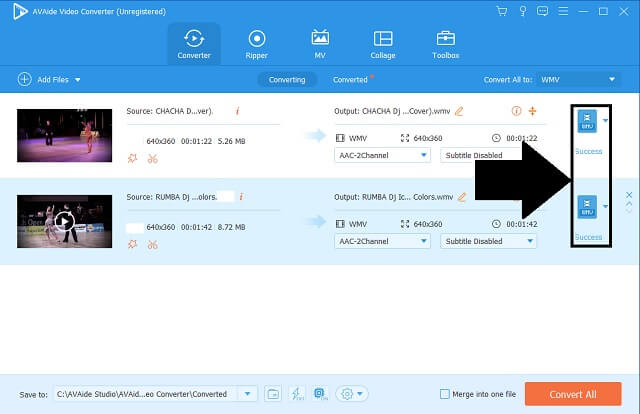
- Viteză de conversie distinctă de 30X.
- Ieșire de înaltă calitate pentru fișiere audio și video.
- Suportă sistemele de operare Windows, Linux și Mac.
- Formate multiple pentru fișierele noastre media.
- Caracteristica de conversie de grup.
- Cutie de instrumente media suplimentară pentru editare și îmbunătățirea nevoilor.
- Oferă doar o versiune de probă limitată.
- Alte formate nu sunt disponibile în versiunea de încercare.
Partea 3. Întrebări frecvente privind conversia SWF în WMV
Poate Android să joace SWF?
Din păcate, dispozitivele Android nu vor reda fișiere SWF direct. Se va întâmpla numai după ce pe dispozitiv este instalat un software terță parte. Asta vă va consuma cu siguranță o mare parte din spațiul de stocare. Căutați mai bine convertorul SWF în WMV cu descărcare gratuită, ca și competent AVaide Convertor video.
Există riscuri de a utiliza videoclipuri SWF?
Deoarece SWF este un fișier necomprimat pentru date media, fișierele sunt create în memorie. Cu aceasta, poate perturba căutările de memorie.
Mac-ul acceptă WMV?
Microsoft a creat WMV care poate funcționa nativ atât pentru Windows Media Player implicit, cât și pentru QuickTime de la Apple.
Pentru a încheia acest articol, VLC și AVAide Free Converter sunt două convertoare bune SWF în WMV gratuit. Cu toate acestea, dacă utilizați AVaide Convertor video, puteți experimenta caracteristici incontestabile și nelimitate pentru utilizare pe viață. În plus, rezultatele pot fi îmbunătățite și editate înainte de conversie.
Setul dvs. complet de instrumente video care acceptă peste 350 de formate pentru conversie la calitate fără pierderi.




